Wenn Sie über einen Calix -Wireless -Router verfügen und Ihr drahtloses Netzwerk verwalten oder einige der Routereinstellungen ändern möchten, müssen Sie die Calix -Router -Anmeldeschritte kennen. Sobald Sie auf die Router -Einstellungen zugreifen, haben Sie eine Option, um viele verschiedene Einstellungen zu ändern, zu aktivieren oder zu deaktivieren, zusätzliche Gastnetzwerke zu erstellen oder die elterlichen Steuerelemente gegebenenfalls einzurichten.
Aber zuerst gibt es einige Dinge, die wir uns vorbereiten müssen, wenn wir uns ohne Probleme bei den Routereinstellungen anmelden möchten.
Was du brauchst:
Die folgenden Dinge sind notwendig, wenn Sie sich erfolgreich bei Ihrem Calix -Router anmelden möchten.
- Calix Wireless Router
- Ein Gerät wie ein PC, ein Smartphone oder ein Tablet
- Kabelgebundener oder drahtloser Zugriff auf das Netzwerk
- Die Calix Router Admin -Anmeldedetails
Was sind die Standard -Calix -Router -Details?
Im Folgenden finden Sie die Anmeldedetails für Calix Router Admin, mit der Sie auf die webbasierte Schnittstelle von Router zugreifen können. Bitte beachten Sie, dass dies die Standard -Anmeldedaten sind. Wenn Sie diese früher geändert haben oder Ihren Calix -Router bei Ihrem ISP von Ihrem ISP mieten, müssen Sie die benutzerdefinierten Router -Anmeldedaten verwenden. Überprüfen Sie das Etikett in Ihrem Router und Sie finden diese Admin -Anmeldedaten.
Standard -IP -Adresse: 192.168.1.1
Standard -Benutzername: Administrator
Standardkennwort: Überprüfen Sie das Etikett in Ihrem Router und suchen Sie nach einer Reihe zufälliger Zeichen, die im Bereich Benutzer/Kennwort geschrieben sind.
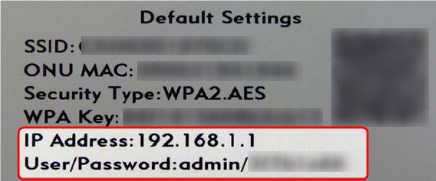
Wie melde ich mich bei Calix Router an?
Wenn Sie alles vorbereitet haben, sind die folgenden Schritte sehr einfach und unkompliziert.
Schritt 1 - Schließen Sie das Gerät an
Wir müssen darauf hinweisen, wie wichtig es ist, Ihr Gerät über WLAN oder das Netzwerkkabel mit dem Netzwerk zu verbinden. Wenn das Gerät nicht verbunden ist, können Sie sich nicht bei Ihrem Calix -Router anmelden.
Die verdrahtete Verbindung ist aufgrund ihrer Stabilität vorzuziehen. Wenn Sie jedoch einen Laptop, ein Tablet oder ein Smartphone verwenden, können Sie sich auch über WLAN anmelden. Sie müssen jedoch wissen, dass Sie beim Ändern und Speichern einiger Routereinstellungen vom Netzwerk abgemeldet oder getrennt werden können. Bei Verwendung einer kabelgebundenen Verbindung wird dies nicht geschehen.
Schritt 2 - Starten Sie einen Webbrowser
Die webbasierte Calix-Router-Oberfläche ist über einen Webbrowser leicht zugänglich. Starten Sie daher den Browser, den Sie normalerweise verwenden. Machen Sie es einfach auf dem neuesten Stand, wenn Sie Probleme haben.
Schritt 3 - Geben Sie die Calix -IP in der URL -Leiste ein
Geben Sie nun die IP -Adresse des Calix -Routers 192.168.1.1 in die URL -Leiste der Browser ein und drücken Sie die Eingabetaste auf Ihrer Tastatur oder tippen Sie auf den Bildschirm Smartphone/Tablets.
Jeder Router -Hersteller richtet eine Standard -IP -Adresse ein, die das Router -Management erleichtert. Manchmal machen sie Router für bestimmte ISPs und setzen unterschiedliche Anmeldetails. Diese können jedoch auf dem Etikett auf dem Router gefunden werden.
Schritt 4 - Geben Sie den Calix -Standard -Benutzernamen und das Passwort ein
Jetzt sollten Sie aufgefordert werden, den Administrator und das Passwort für den Calix Router Administrator einzugeben.
Wir haben bereits erwähnt, dass der Standard -Benutzername Administrator ist und das Administratorkennwort auf dem Router -Etikett gedruckt werden sollte.
Geben Sie diese ein und drücken Sie auf Login , und Sie sollten in das Calix Router Admin -Bereich umgeleitet werden.
Schritt 5 - Ändern Sie Ihre Calix -Router -Einstellungen
Jetzt sollten Sie die Calix -Router -Einstellungen sehen und erkunden. Einige grundlegende Änderungen wie das Einrichten eines neuen SSID (Netzwerknamens) und des drahtlosen Kennworts erhöhen Ihre Netzwerksicherheit. Es gibt einige andere Sicherheitsoptionen, die Sie auch ändern können. Da Sie jedoch in das Calix -Administrator -Dashboard angemeldet sind, können Sie sich jetzt ansehen, wie Sie den Netzwerknamen und das Passwort ändern .
Hinweis: Nachdem Sie die drahtlosen Einstellungen für Ihr 2,4 -GHz -Netzwerk geändert haben, stellen Sie sicher, dass Sie dasselbe für Ihr 5 -GHz -Netzwerk tun. Stellen Sie sicher, dass Sie verschiedene Netzwerknamen einrichten.
Wie ändere ich den WLAN -Namen auf dem Calix -Router?
Wenn Sie auf das Admin -Dashboard von Calix Router zugreifen, klicken Sie im oberen Menü auf Wireless .
Links wird ein neues Menü angezeigt. Klicken Sie auf das 2.4G -Netzwerk und dann auf das SSID -Setup .
Wenn die neue Seite geöffnet wird, sehen Sie die aktuelle SSID und unten auf dem Feld, in dem sie SSID umbenennen .
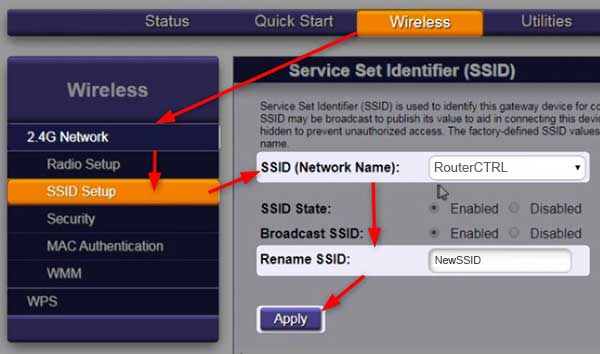
Hier können Sie Ihren neuen Netzwerknamen eingeben. Wählen Sie alles, was Sie wollen, aber stellen Sie sicher, dass Sie die Art von Router, die Sie verwenden, oder etwas zu persönliches nicht entdecken.
Klicken Sie auf die Schaltfläche Anwenden , um die Änderungen zu speichern.
Wie ändere ich das drahtlose Passwort auf dem Calix -Router?
Das drahtlose Passwort in Ihrem Calix -Router kann im gleichen drahtlosen Abschnitt geändert werden. Klicken Sie darauf und wählen Sie dann das 2.4G -Netzwerk aus. Klicken Sie auf Sicherheit .
Wählen Sie den richtigen Netzwerknamen im Feld SSID -Netzwerkname aus.
Legen Sie den Sicherheitstyp auf WPA2-Personal .
Verschlüsselungstyp zu AES .
Klicken Sie auf die Funkklappe für den benutzerdefinierten Sicherheitsschlüssel und geben Sie das neue drahtlose Kennwort ein.
Klicken Sie auf die Schaltfläche Anwenden , um das neue drahtlose Passwort zu speichern.
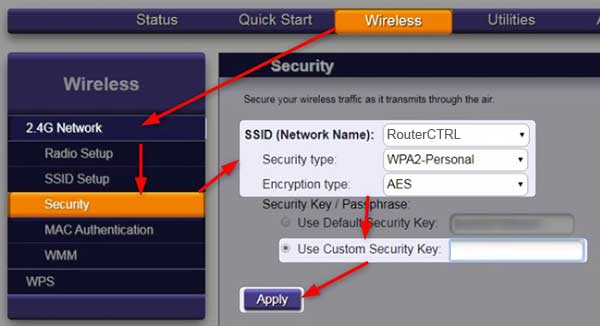
Vergessen Sie nicht, Ihre drahtlosen Geräte (Fernseher, Smartphones, Tablets usw.) mit dem neuen drahtlosen Kennwort wieder mit dem neuen Netzwerknamen zu verbinden.
Letzte Worte
Jetzt sollten Sie wissen, wie Sie sich bei Ihrem Calix -Wireless -Router anmelden. Wenn Sie das nächste Mal tun möchten, sind wir uns ziemlich sicher, dass Sie keine Hilfe benötigen. Stellen Sie außerdem sicher, dass Sie keine erweiterten Einstellungen ändern, mit denen Sie nicht vertraut sind. Das kann Ihr Heimnetzwerk instabil machen.
Um zu vermeiden, dass wir empfehlen, die aktuelle Routerkonfiguration zu unterstützen, oder wenn Sie dies vergessen, können Sie Ihren Router auf Werksausstellungen zurücksetzen . Sie müssen den Router neu konfigurieren und das Netzwerk erneut einrichten. Tun Sie dies jedoch nicht, wenn Sie die Standard -Administratoranmeldetails und die Verbindungsdetails Ihres ISP nicht kennen.
